Batchredigera
Om Batchredigering
När du arbetar med att skapa och underhålla kurser är innehållshantering en tidskrävande uppgift. Lärare lägger ner värdefull tid på att noggrant organisera innehåll och utvärderingar, med specifika förfallodagar och publiceringsvillkor.
Du kan använda batchredigeringen för att uppdatera allmänna inställningar för allt innehåll, till exempel synlighet och förfallodag. Du kan även använda verktyget för att radera en grupp med markerat kursinnehåll. Med batchredigera kan du kontrollera innehållsinställningarna från en och samma plats samtidigt.
Objekttyper som stöds
Objekt som visas på sidan Kursinnehåll som stöds av funktionen Batchredigera:
Uppgifter
Diskussioner
Dokument
Inbäddade molndokument
filer
Mappar
Loggböcker
Utbildningsmoduler
SCORM-paket
Lärarverktyg med LTI-anslutningar
Prov
Webblänkar
Notera
Kurslänkar visas inte i Batchredigera.
Gå till batchredigering
På sidan Kursinnehåll ska du öppna menyn med tre punkter till höger ovanför innehållslistan. Klicka på Batchredigera.
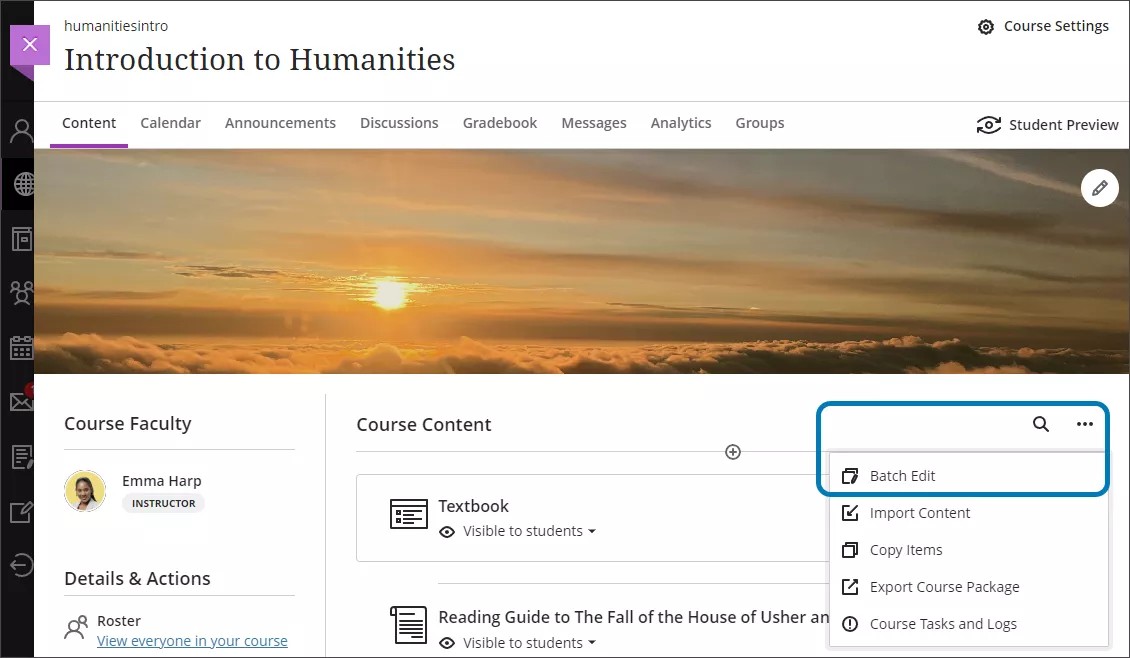
På sidan Batchredigera visas allt innehåll precis som det gör på sidan Kursinnehåll. Du kan sortera listan efter objekttitel, inlämningsdag, visa den, dölj efter eller synlighet.
Viktigt
När du sorterar objekt efter datum kan objektens ordning i en lärmodul ändras och skilja sig från den faktiska ordningen på kursinnehållssidan. Ha detta i åtanke när du gör datumjusteringar för lärmoduler där påtvingad sekvens valts.
Navigera i Batchredigera
Markera kryssrutan bredvid de objekt du vill uppdatera på sidan Batchredigera. Du kan välja individuella innehållsobjekt, mappar och lärmoduler. Markera kryssrutan i rubrikraden överst på sidan för att välja alla objekt samtidigt. Du kan välja maximalt 100 objekt samtidigt. Objekt med långa namn förkortas.
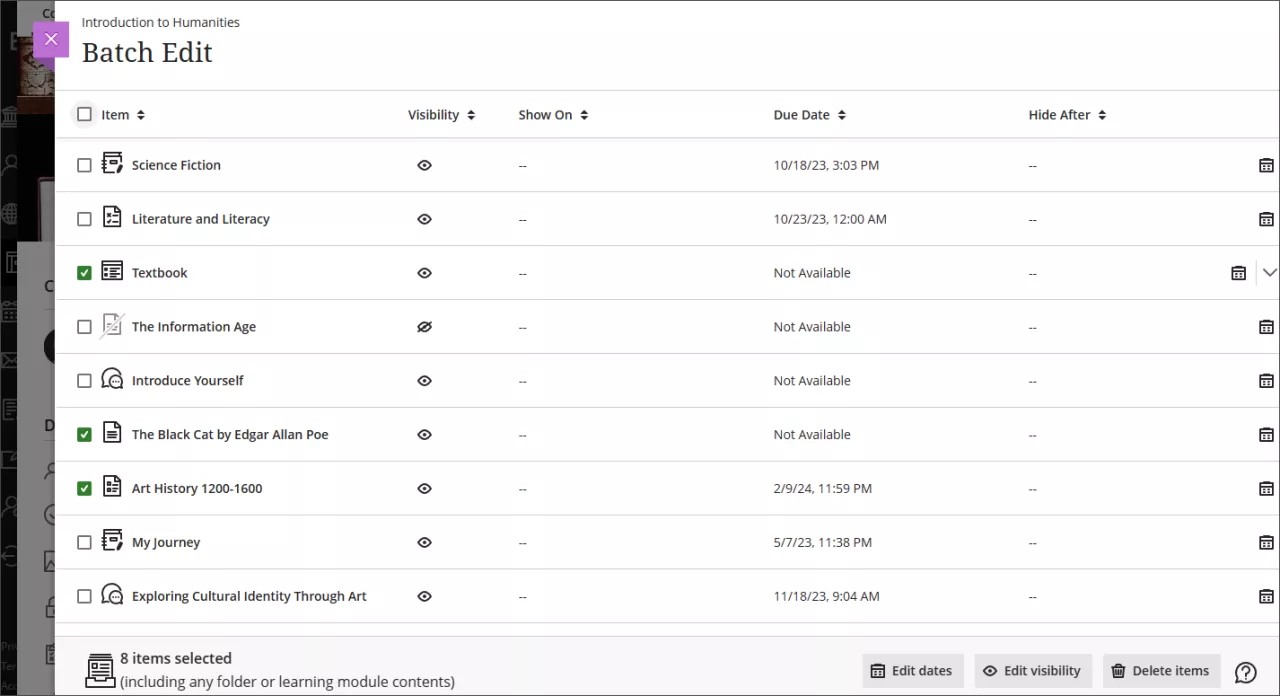
Notera
Om du väljer en mapp eller lärmodul väljs även alla objekt i den. Om du vill justera vilka objekt som väljs klickar du på pilen till höger om mappens eller lärmodulens namn för att expandera innehållet.
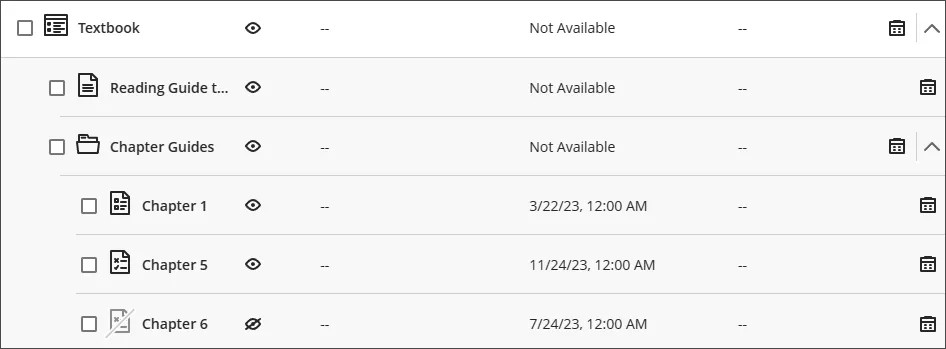
Redigera datum
Du kan använda Batchredigera för att justera förfallodag för objekt. Endast objekt med datum justeras. Välj Redigera datum längst ner på sidan.
Det finns fyra alternativ för att redigera datum:
Ändra datum genom antal dagar
Ändra datum baserat på kursstart
Ändra till specifikt datum och/eller tid
Ändra datum för enskilt objekt
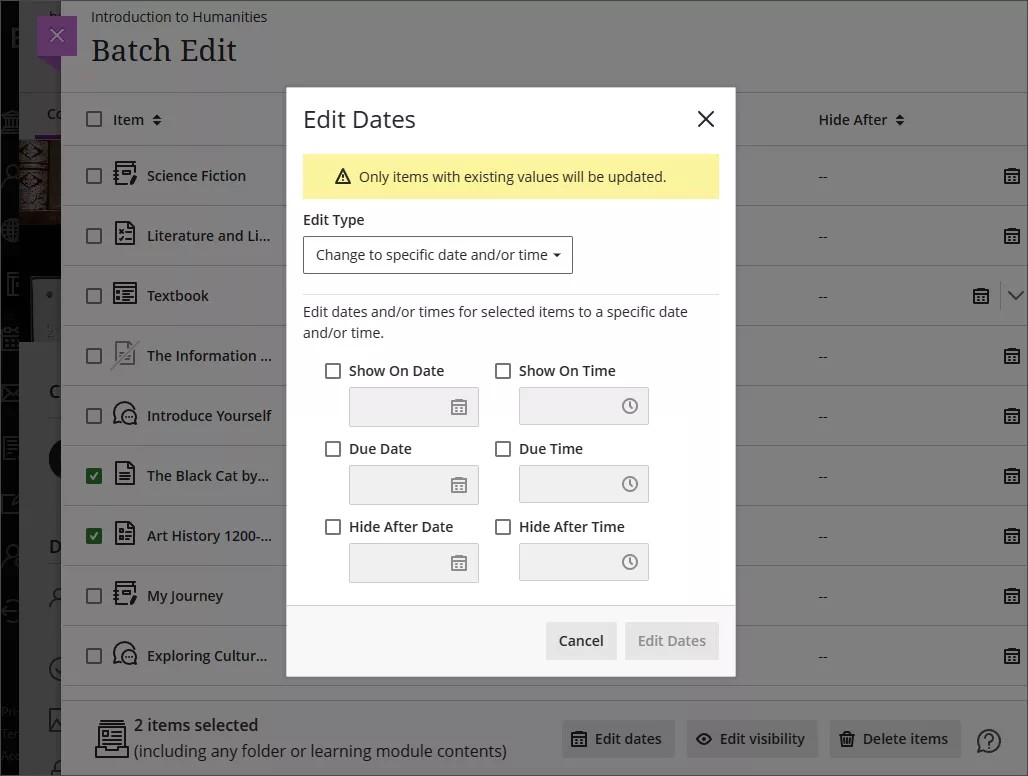
Välj Redigera datum för att bekräfta att du vill redigera datumen för objekten eller Avbryt för att gå tillbaka till sidan.
Ändra datum genom antal dagar
Ange ett nummer i fältet Flytta datum framåt eller Flytta datum bakåt. Alla datum för de valda objekten justeras framåt eller bakåt baserat på vilket fält och nummer du har valt.
Till exempel: En snöstorm i början av terminen skjuter fram den akademiska kalendern med några dagar. Du kan använda Batchredigera för att lägga till fyra dagar till alla förfallodagar.
Ändra datum baserat på kursstart
Med det här alternativet justeras alla uppgiftsdatum baserat på när kursen startade. Alla datum flyttas fram med det antal dagar som finns mellan det ursprungliga startdatumet och det nya startdatum som du har valt. Om du laddar upp en tidigare skapad kurs till en ny, kan du justera alla datum i den nya kursen så att de matchar samma takt som den tidigare skapade kursen.
Till exempel: Du återanvänder innehåll från föregående termin när kursens startdatum var den 19 augusti 2019. Nytt startdatum för din kurs är 6 januari 2020. Alla datum för de valda objekten justeras framåt 140 dagar.
Ändra till specifikt datum och/eller tid
Du kan välja att ändra den specifika tiden på dagen för en inlämning.
Till exempel: Du har ställt in förfallodagen till 20:00 och du har bestämt dig för att du vill ge deltagarna mer tid. Du kan använda Batchredigera för att ändra alla inlämningstider till 23:59.
Ändra datum för enskilt objekt
Om du bara vill ändra datumet för ett objekt i Batchredigera väljer du kalenderikonen bredvid objektet. Nu kan du justera förfallodagen. Du kan också ta bort objektets förfallodag genom att välja papperskorgsikonen bredvid förfallodagen.
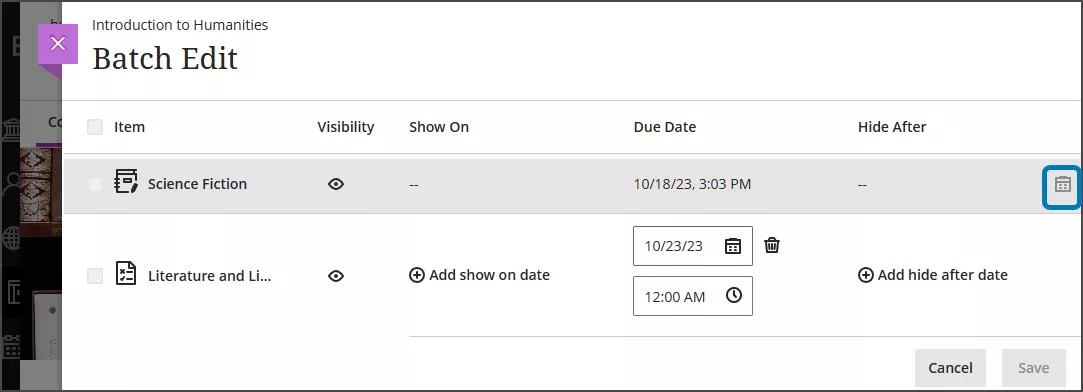
Redigera synlighet
Du kan använda Batchredigera för att dölja eller visa objekt för deltagare. Klicka på Redigera synlighet. Välj att dölja eller visa objekt för deltagare. Tidigare inställningar för synlighet skrivs över. Publiceringsvillkoren för datum och tid tas bort för alla markerade objekt.
Välj Spara synlighet för att bekräfta att du vill ändra synlighetsinställningarna för de valda objekten eller Avbryt för att gå tillbaka till sidan.
Ta bort objekt
Du kan använda Batchredigera för att ta bort objekt från sidan Kursinnehåll. Välj Ta bort objekt.
Välj Ta bort för att bekräfta att du vill ta bort objekten eller Avbryt för att gå tillbaka till sidan.
Raderade objekten går inte att återställa om du inte har en arkivfil eller export av kursen med de objekt som du har tagit bort.
Se en video om batchredigering
I följande video med berättarröst presenteras en del av informationen på den här sidan med ljud och bild. Om du vill ha en detaljerad beskrivning av vad som visas i videon, öppnar du videon på Vimeo, går till Fler åtgärder, och väljer Visa transkription.